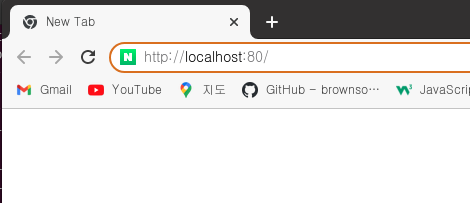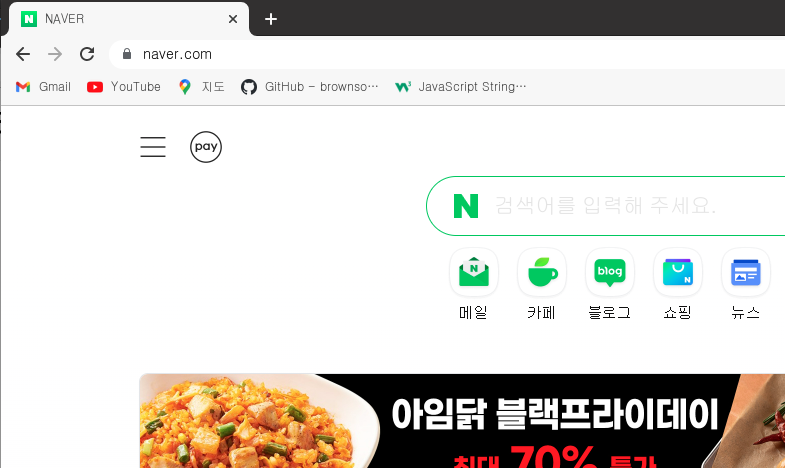목차
- 리눅스 우분투 Nginx 웹 서버 실행 파일 및 환경설정 파일 위치 찾기 예제 이전 포스팅 링크 및 설명
- 리눅스 우분투 resolv.conf 수정하여 DNS 서버 설정 예제 이전 포스팅 링크 및 설명
- 리눅스 우분투 쉘 스크립트에서 파이썬 스크립트 실행 후 결과 출력 예제 이전 포스팅 링크 및 설명
- 리눅스 우분투 Nginx 서버 환경설정에서 Reverse Proxy 리버스 프록시 설정 예제
- 리눅스 우분투 크롬 브라우저로 Nginx 서버에 접속하여 Reverse Proxy 결과 확인 예제
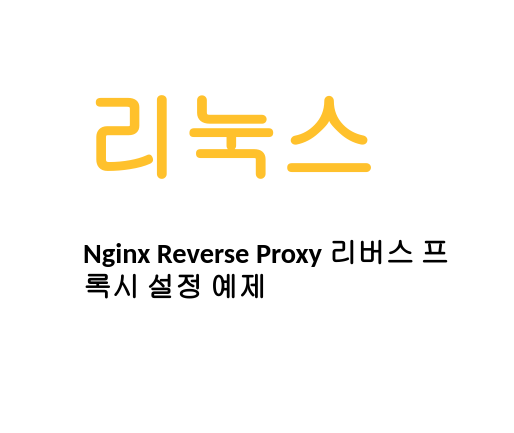
리눅스 우분투 Nginx 웹 서버 실행 파일 및 환경설정 파일 위치 찾기 예제 이전 포스팅 링크 및 설명
이전의 글에서는 리눅스 우분투 환경에서 Nginx 웹 서버를 설치하는 방법을 살펴봤습니다. 또한 Nginx 웹 서버의 실행 파일 위치와 환경설정 파일을 찾는 방법에 대해서도 알아보았습니다. 이를 통해 Nginx가 설치된 경로와 주요 설정 파일들의 위치를 파악하고, 필요한 수정 작업을 할 수 있었습니다. 만약 Nginx 웹 서버를 구성하고 있는데 환경설정 파일을 수정해야할 필요가 있다면 아래의 포스팅 내용을 참고하여 학습해주세요.
[Linux/Ubuntu] 리눅스 Nginx 웹 서버 실행 파일 및 환경설정 파일 위치 찾기 예제(Nginx Environment Path Find
목차 리눅스 우분투 설치된 Nginx 웹 서버 버전 확인 예제 이전 포스팅 링크 및 설명 리눅스 우분투 OpenJDK8 설치 예제 이전 포스팅 링크 및 설명 리눅스 우분투 javac 명령으로 자바 소스 코드 컴파
salguworld.tistory.com
리눅스 우분투 resolv.conf 수정하여 DNS 서버 설정 예제 이전 포스팅 링크 및 설명
이전 포스팅에서는 리눅스 우분투의 네트워크 설정 파일인 resolv.conf를 수정하여 DNS 서버를 설정하는 방법을 살펴보았습니다. DNS 설정을 변경하여 네트워크 연결 시 DNS 서버를 지정하는 방법을 확인할 수 있습니다. DNS는 도메인 네임 서버를 의미하는 약자입니다. 우리가 흔히 웹 브라우저 프로그램에서 주소창에 www.example.com 이라고 입력하면 이 문자열로 이루어진 도메인 주소를 가진 서버가 실제 어떤 아이피 주소를 가지고 있는지 DNS 서버가 알려줍니다. 만약 리눅스 우분투에서 resolv.conf 파일을 수정하여 DNS 서버를 수정하는 방법이 궁금하시다면 아래 링크를 참고하여 학습해주세요.
2023.08.24 - [Linux] - [Linux/Ubuntu] 리눅스 도메인 네임 서버 설정 예제(/etc/resolv.conf)
[Linux/Ubuntu] 리눅스 도메인 네임 서버 설정 예제(/etc/resolv.conf)
목차 리눅스 로컬 DNS 서버 구성하기 예제 이전 포스팅 참고 학습 리눅스 nslookup 도메인 주소 검색 예제 이전 포스팅 참고 학습 리눅스 도메인 서버 설정되어있는지 확인 예제(nslookup) 리눅스 /etc/r
salguworld.tistory.com
리눅스 우분투 쉘 스크립트에서 파이썬 스크립트 실행 후 결과 출력 예제 이전 포스팅 링크 및 설명
이전 포스팅에서는 쉘 스크립트에서 파이썬 스크립트를 실행하고, 실행 결과를 출력하는 방법을 알아보았습니다. 이를 통해 쉘 스크립트에서 파이썬 코드를 실행하고 결과를 화면에 출력이 가능합니다. 보통 리눅스 시스템에서는 쉘이라는 명령 입력 및 결과 출력 도구가 존재합니다. 특히 터미널에서 쉘을 실행할 수 있는 만큼 쉘 스크립트에서 파이썬 스크립트를 실행함으로써 업무 자동화 기능 구현이 더 쉬워집니다. 만약 쉘 스크립트에서 파이썬 스크립트 실행 방법이 궁금하시다면 아래 링크를 참고해주세요.
2023.08.29 - [Linux/Shell Script] - [Linux/Ubuntu] 리눅스 ShellScript 파이썬 스크립트 실행 후 결과 가져오기 예제
[Linux/Ubuntu] 리눅스 ShellScript 파이썬 스크립트 실행 후 결과 가져오기 예제
목차 리눅스 echo 활용 예제 이전 포스팅 참고 학습 리눅스 우분투 서비스 등록하기 예제 이전 포스팅 참고 학습 리눅스 우분투 openssl 활용 RSA 키 만들기 예제 이전 포스팅 참고 학습 리눅스 쉘 스
salguworld.tistory.com
리눅스 우분투 Nginx 서버 환경설정에서 Reverse Proxy 리버스 프록시 설정 예제
아래는 리눅스 우분투에서 Nginx 서버의 환경설정 중 Reverse Proxy 설정하는 예제입니다. Reverse Proxy는 클라이언트 요청을 받아 내부 서버로 전달하는 방식으로, Nginx를 사용하여 Reverse Proxy를 설정하는 방법을 살펴봅니다. 다양한 서버 구성을 통해 트래픽을 관리하고 보안을 강화할 수 있습니다. 아래는 로컬의 80포트로 들어오는 요청을 네이버로 포워딩 하는 리버스 프록시 예제입니다. sites-enabled/default 환경설정 파일의 server의 location 항목을 수정합니다.
$ sudo vim /etc/nginx/sites-enabled/default
...
# Default server configuration
#
server {
listen 80 default_server;
listen [::]:80 default_server;
...
...
server_name _;
location / {
proxy_pass http://www.naver.com:80;
proxy_set_header Host $host;
proxy_set_header X-Real-IP $remote_addr;
proxy_set_header X-Forwarded-For $proxy_add_x_forwarded_for;
proxy_set_header X-Forwarded-Proto $scheme;
# First attempt to serve request as file, then
...
$ sudo systemctl restart nginx
$ sudo systemctl status nginx
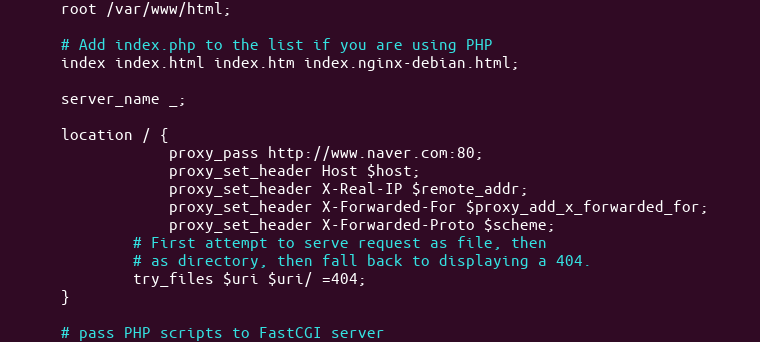
리눅스 우분투 크롬 브라우저로 Nginx 서버에 접속하여 Reverse Proxy 결과 확인 예제
아래는 리눅스 우분투에서 크롬 브라우저를 사용하여 Nginx 서버에 Reverse Proxy로 요청을 보내고 결과를 확인하는 예제입니다. 설정한 Reverse Proxy가 제대로 동작하는지 확인할 수 있습니다.
$ sudo systemctl restart nginx
$ chrome